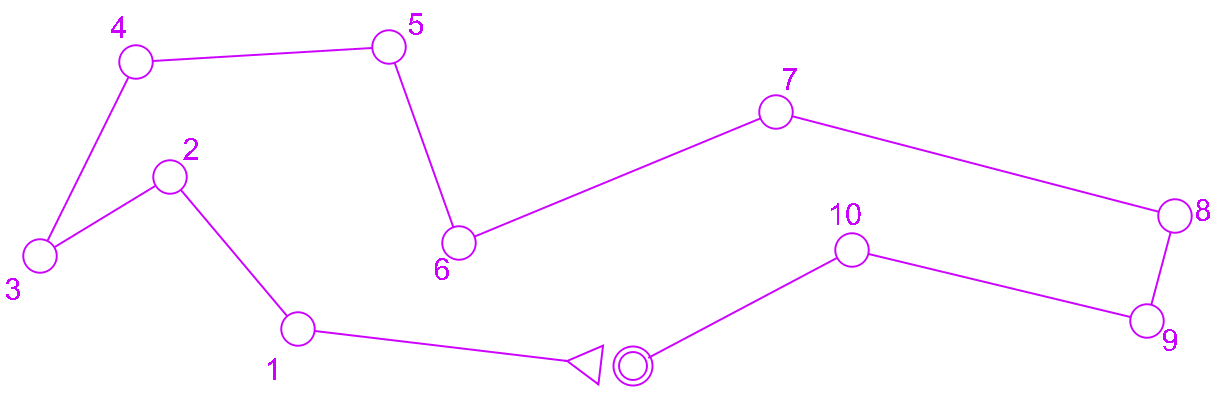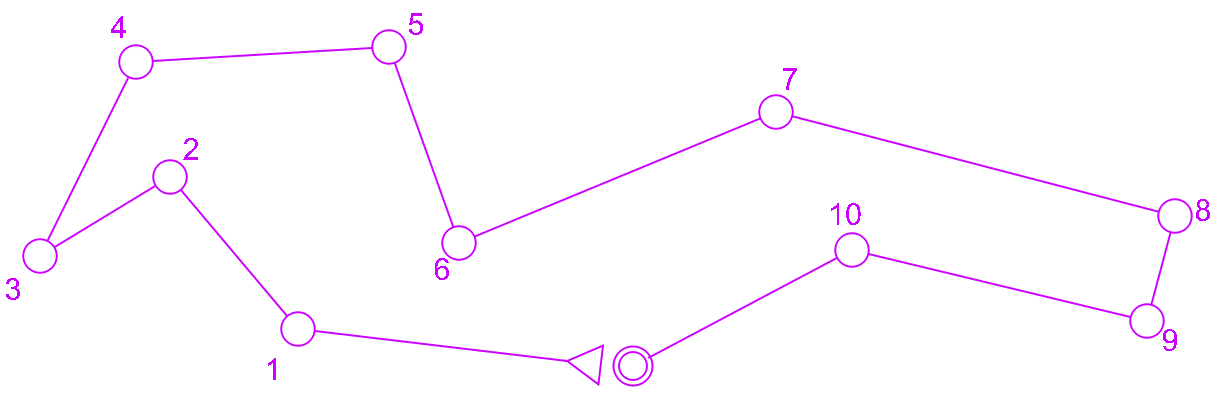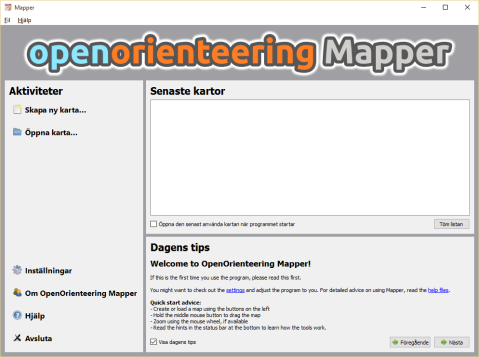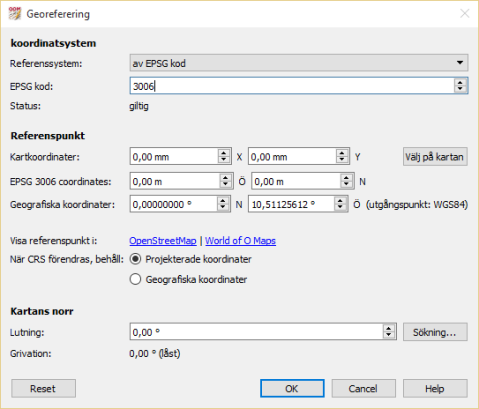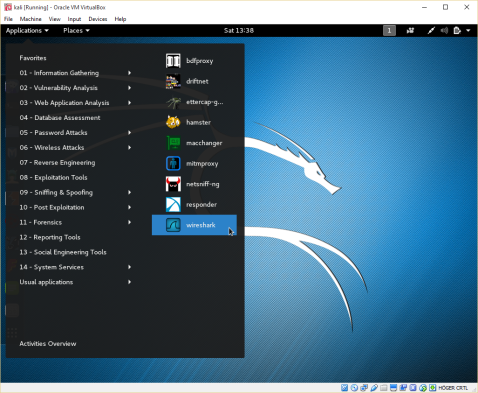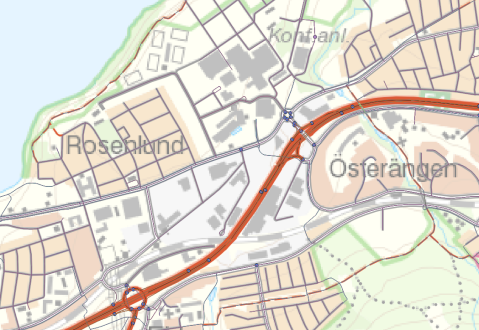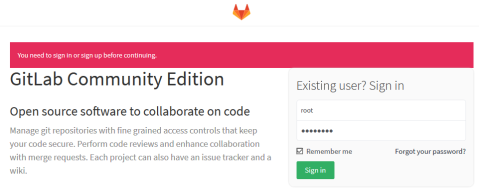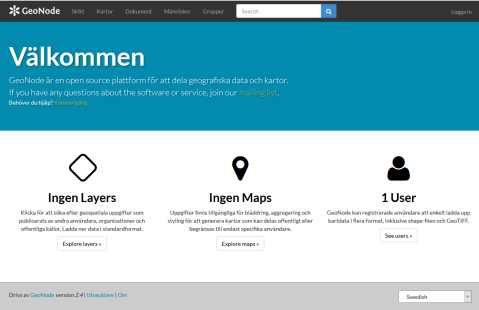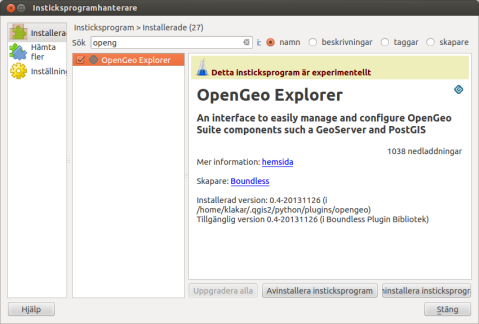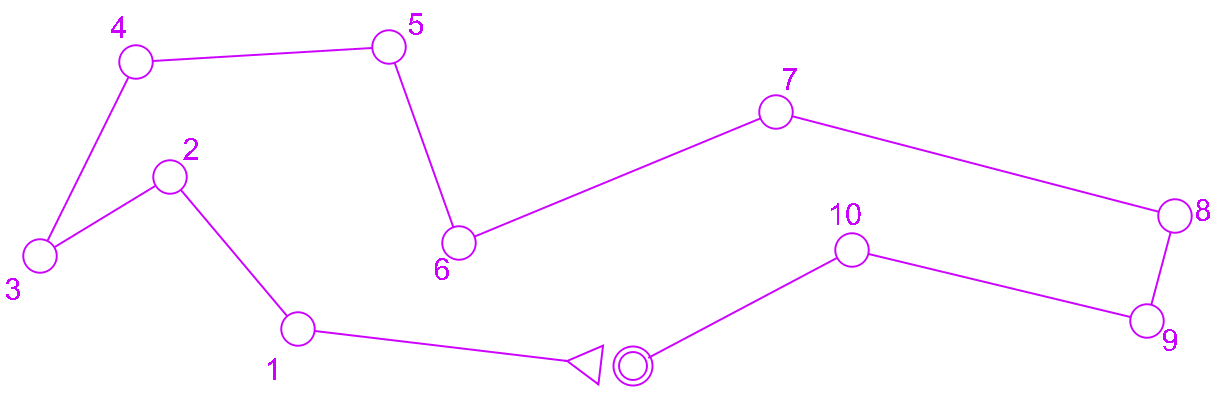
Förra veckan tittade jag lite snabbt på OCAD, som är ett GIS program som bland annat används inom orienteringssporten.
Jag fick då ett tips om ett alternativ med öppen källkod, som jag lika snabbt tänkte titta närmare på i detta inlägg.
Jag testar nu aktuell stabil version (0.6.1), men jag återkommer lite mot slutet till pågående utveckling.
På OpenOrienteering.org så möts man av en tydlig sida med de senaste nyheterna och i många fall direktlänkar till exempelvis nedladdningssidor för programmet. När jag säger programmet så menar jag ”Mapper”, men det finns andra program under namnet OpenOrienteering också, men dessa lämnar jag därhän tillsvidare, så kolla själv.
Programmen finns på GitHub (som brukligt är) och går att hämta för såväl Windows, Linux och Mac. Men även varianter för exempelvis Android finns tillgängliga.
Idag sitter jag med Windows 10, så jag kör 64-bitars installationsprogrammet.

Klassisk installation med villkor och plats för installationen, genvägar etc. Inga konstigheter alls.
Inom ingen tid alls så är programmet installerat och det är bara att köra igång.
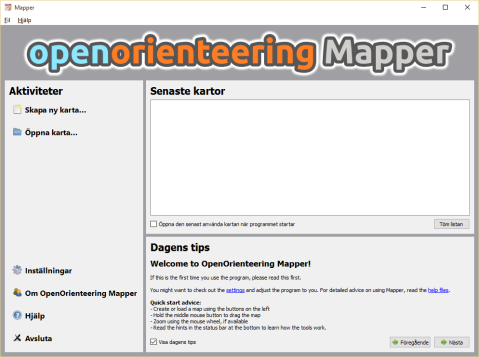
Det börjar med ett ganska avskalat gränssnitt med ganska mycket på Svenska, vilket kan uppskattas av många, även om det är en del texter som är oöversatta.
OpenOrienteering Mapper bygger på Qt, som QGIS, men till skillnad från QGIS så är det här Qt 5.5 som är rekommenderat vid kompileringen.
Dagens tips i nederkant är ett bra sätt att få lite ingångar till programmet och komma igång med arbetet. Det finns bland annat några inbyggda kartor som kan läsas in i programmet som exempel.
Det går att öppna befintliga kartor, även kartor i OCAD-format, vilket jag dock inte testat.

När man skapar en ny karta så kan man välja mellan ett antal symboluppsättningar. Det går även att läsa in symboluppsättningar från en fil, men jag gissar att man kan skapa sin egen också, om de som finns inte passar.
När man börjar med en ny karta så är arbetsytan helt tom, frånsett en text som anger att man kan läsa in en bakgrundskarta eller rita direkt.
Väljer man att läsa in en bakgrundskarta så är det en ren bild man läser in. Det kan vara praktiskt om man inte är hemma i GIS och koordinatsystem etc, och snabbt vill lägga ut en bana för en orientering. För att skalan skall stämma så behöver man dock ange hur många meter varje pixel är, vilket man ganska enkelt kan mäta ut i bilden med ett ritprogram.
Om kartan kommer från någon annan så kan man säkert få hjälp att klara ut detta mått.
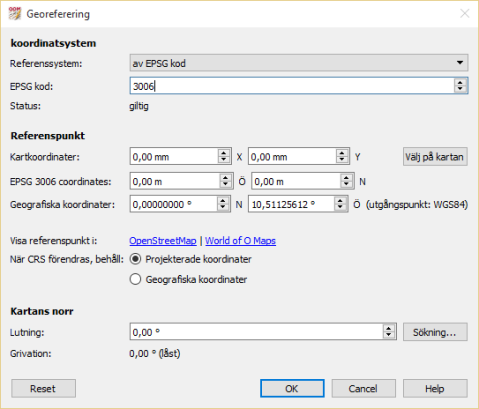
Det finns dock goda möjligheter att exempelvis georeferera en inläst rasterbild, det förutsätter dock att den inlästa bilden är noggrant angiven med pixelstorlek. Georefereringen görs nämligen med enbart en punkt och rotation i förhållande till ett referenssystem.
Det går att importera data också, men tyvärr inte i shapeformat. För orientering så är dock andra format viktigare.
- omap
- xmap
- ocd
- gpx
- osm
- dxf
Lite oklart hur detta fungerar, men jag är mer GIS person än redo att ta en massa genvägar för att snabbt få fram en orienteringskarta som är ”tillräckligt bra”.

Att ”rita” en egen karta helt från början är inte särskilt annorlunda jämfört med ett enkelt ritprogram. Det har inte så mycket med GIS att göra, så den som bara vill rita en karta kommer inte att ha så stora problem. Symbolerna man kan välja bland är ”smarta” och när man ritar ut exempelvis korsande vägar så anpassas symbolerna i korsningen på ett snyggt sätt.
När man har en karta, eller har läst in en bakgrundskarta så finns det symboler för att planera en bana. Speciellt ”nice” är ett snabbverktyg för att lägga en orienteringsbana. Klicka ut startpunkt, ett klick för varje kontroll och ett högerklick på målet. Färdigt! Ja du får själv sätta ut siffror vid kontrollerna och lägga in eventuella begränsningar i övrigt.
Sammanfattning
Jag vet inte riktigt vad jag förväntade av programmet men med lite eftertanke så är det nog ett ganska smart program för just orienteringssporten.
Det är inte ett program för att skapa korrekta kartor att ha i bakgrunden! För detta så bör man välja ett ”riktigt” GIS. Men för att rita in justeringar och tillfälliga objekt eller aktuella förhållanden så fungerar det ganska bra.
Att lägga en bana på en befintlig karta så fungerar det alldeles utmärkt utan några speciella finesser, men också utan direkta krångligheter.
En del saker har jag inte hittat, eller kommit underfund med. Exempelvis så är en bana även en kontrollbeskrivning som det inte borde vara så svårt att ha en modul för i programmet som underlättar skapandet av en sådan. Den kanske finns men jag har inte hittat den.
Sammantaget så verkar OpenOrientering vara ett bra verktyg för banläggaren, men når inte riktigt hela vägen fram för den som skall underhålla en bakgrundskarta. Tack och lov att man kan använda QGIS för det.
I den ”ostabila” utgåvan av OpenOrienteering Mapper så har man lagt till stöd för GDAL, vilket kan komma att tillföra en hel del funktioner som jag personligen saknar i nuvarande version. Exempelvis stöd för import av rena GIS format som shape. Jag har inte hunnit testa denna version så vi får väl se hur väl integrerat GDAL blir, men ett önskemål vore ju att kunna importera lager i GIS format (korrekt georefererade) och sedan enkelt symbolsätta dessa med de inbyggda stilarna för orienteringskartor. Ännu hellre hade jag nog velat importera (från QGIS) redan stilsatta vektordata från exempelvis PostGIS…
Betygsätt detta:
Relaterade
Nyhet från Geosupportsystem , orginal inlägg
Gilla detta:
Gilla Laddar in …